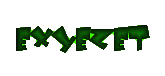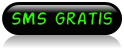Sobat ingin memasang modus hemat energi di blog sobat? Apa itu modus hemat energi atau save energy? Modus hemat energi adalah tampilan screen hitam bertuliskan save your energy yang akan muncul menutupi seluruh halaman index dan akan hilang kembali setelah panah mouse di geser ke dalam tampilan tersebut. Sebenarnya modus ini bukan untuk hemat energi yang sesungguhnya melainkan tampilan screen biasa yang telah dipadukan dengan javascript untuk membuat menarik blog sobat. Ingin coba memasangnya??? Cekidot...
Berikut langkah-langkahnya:
- Login ke blog sobat
- Klik "Rancangan" --> "Edit HTML"
- Backuplah terlebih dahulu template blog sobat dengan mengklik "Download Full Template".
- Centang kotak kecil "Expand Template Widge".
- Kemudian carilah kode <head> dan copy-pastekan kode dibawah ini tepat di atas kode <head>
- Klik tombol "Simpan Template" kemudian lihatlah blog sobat sekarang telah terpasang modus save energy.
<!-- save your energy -->
<script language='javascript' src='http://www.onlineleaf.com/savetheenvironment.js' type='text/javascript'></script>
<!-- save your energy end -->
Silahkan di praktekkan sob...
Semoga berguna dan bermamfaat...